Bạn muốn tạo giọng nói cá nhân trên iPhone để sử dụng trong các ứng dụng hay hỗ trợ giao tiếp? Với tính năng Personal Voice trên iOS 17, bạn có thể dễ dàng tạo ra một giọng nói giống hệt mình chỉ trong vài bước đơn giản. Tham khảo ngay hướng dẫn chi tiết cách tạo giọng nói cá nhân trên iPhone đơn giản và hiệu quả trong bài viết dưới đây!
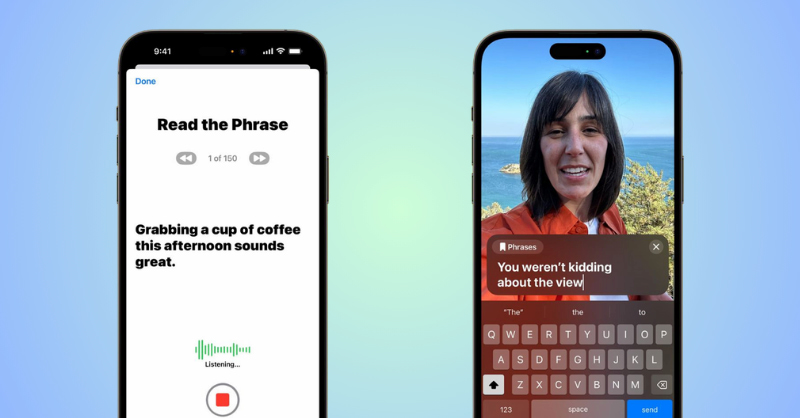
Hướng dẫn cách tạo giọng nói cá nhân trên iPhone
1. Giọng nói cá nhân trên iPhone là gì?
Giọng nói cá nhân (Personal Voice) là một tính năng được Apple giới thiệu trên iOS 17, cho phép người dùng tạo ra một phiên bản giọng nói kỹ thuật số giống với giọng nói thật của mình. Tính năng này đặc biệt hữu ích cho những người gặp khó khăn trong giao tiếp hoặc muốn lưu giữ giọng nói của mình để sử dụng trong các ứng dụng hỗ trợ Trợ năng như Live Speech hoặc VoiceOver.

Apple giới thiệu tính năng Giọng nói cá nhân trên iOS 17
2. Điều kiện để tạo giọng nói cá nhân trên iPhone
Để sử dụng tính năng Giọng nói cá nhân, bạn cần đảm bảo:
- iPhone của bạn đang chạy iOS 17 trở lên vì tính năng này mới được Apple hỗ trợ bắt đầu từ phiên bản iOS 17.
- Kết nối mạng ổn định để quá trình tải giọng nói mới diễn ra nhanh chóng.
- Bộ nhớ trong iPhone còn đủ dung lượng để lưu giọng nói cá nhân (khoảng vài chục MB)
- Cần một nơi không có tiếng ồn để thu âm chính xác.
3. Hướng dẫn cách tạo giọng nói cá nhân trên iPhone
Dưới đây là các bước chi tiết để tạo giọng nói cá nhân trên iPhone một cách nhanh chóng và hiệu quả:
Bước 1: Mở ứng dụng Cài đặt trên iPhone → Chọn mục Trợ năng → Tại mục Lời nói, bạn chọn Giọng nói cá nhân → Nhấn Tạo một giọng nói cá nhân.
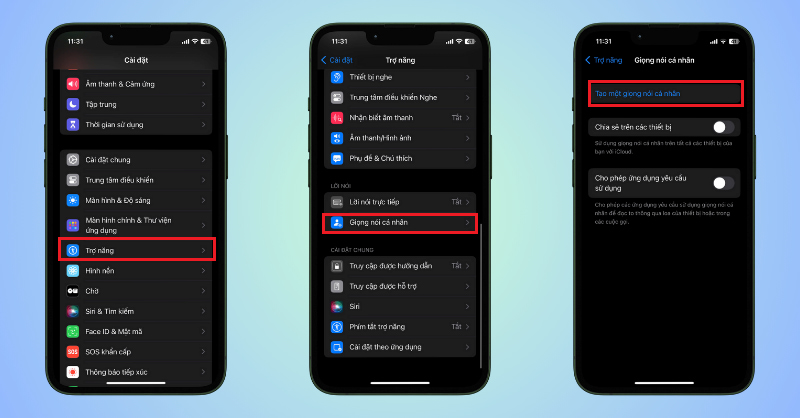
Chọn mục Tạo một giọng nói cá nhân trên iPhone
Bước 2: Bạn có thể đặt tên cho giọng nói cá nhân của bạn → Tiếp theo, iPhone sẽ yêu cầu bạn đọc to một loạt câu ngắn do hệ thống cung cấp, những câu này giúp AI học cách tái tạo giọng nói của bạn.
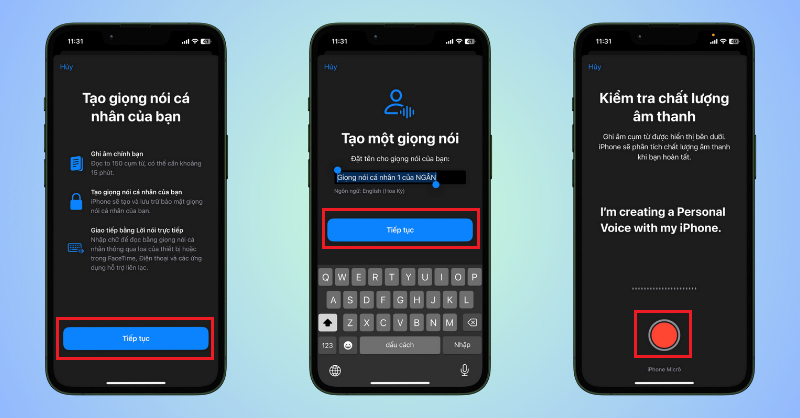
Thực hiện hướng dẫn tạo một giọng nói cá nhân trên iPhone
Bước 3: Sau khi ghi đủ dữ liệu, iPhone sẽ xử lý để tạo giọng nói nhân tạo → Khi hoàn tất, bạn có thể dùng giọng nói cá nhân này trong các tính năng như Live Speech hoặc Siri.
Bước 4: Để sử dụng giọng nói cá nhân với Live Speech: Vào Cài đặt → Trợ năng → Live Speech → Bật Live Speech và chọn giọng nói cá nhân vừa tạo.
4. Lợi ích khi sử dụng giọng nói cá nhân trên iPhone
- Cá nhân hóa giao tiếp: Giọng nói được tạo ra giống hệt bạn, giúp giao tiếp trở nên tự nhiên hơn.
- Hỗ trợ trợ năng: Giúp người dùng có nhu cầu đặc biệt hoặc người khiếm thị tiếp cận thông tin thuận tiện.
- Tăng sự sinh động khi nghe: Giọng nói cá nhân tránh cảm giác đơn điệu, nhàm chán như giọng đọc mặc định.
- Dễ dàng sử dụng và quản lý: Tính năng tích hợp trên iPhone không cần phần mềm bên ngoài, bảo mật tốt.
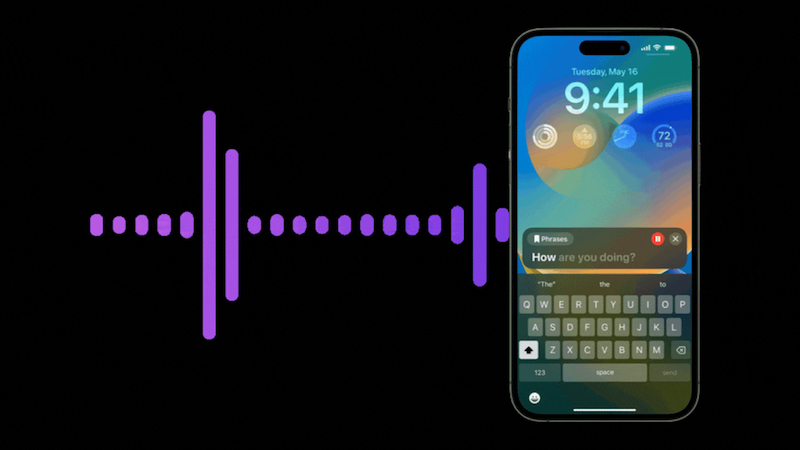
Giọng nói cá nhân trên iPhone mang đến trải nghiệm thú vị, độc đáo
5. Một số lưu ý khi tạo giọng nói cá nhân trên iPhone
- Trong lúc ghi âm, hãy giữ giọng đọc tự nhiên, không quá nhanh hoặc quá chậm.
- Nên ghi âm trong phòng yên tĩnh, tránh tiếng ồn nền, có thể sử dụng tai nghe có micro để tăng độ chính xác.
- Bạn có thể tạo nhiều giọng nói khác nhau nếu muốn.
Bài viết trên đã hướng dẫn bạn cách tạo giọng nói cá nhân trên iPhone không chỉ giúp nâng cao trải nghiệm cá nhân hóa mà còn hỗ trợ rất tốt cho mục đích trợ năng. Chỉ với vài bước cài đặt đơn giản, bạn đã có thể sở hữu một giọng nói giống hệt mình trên iPhone.
Nếu bạn muốn trải nghiệm trọn vẹn các tính năng mới nhất của iOS, đừng quên tham khảo những mẫu iPhone đời mới tại Siêu Thị Điện Máy - Nội Thất Chợ Lớn. Tại đây, các mẫu điện thoại iPhone chính hãng đều được bán với giá ưu đãi cùng nhiều quà tặng giá trị đi kèm. Tham khảo và chốt đơn ngay nhé!.
















